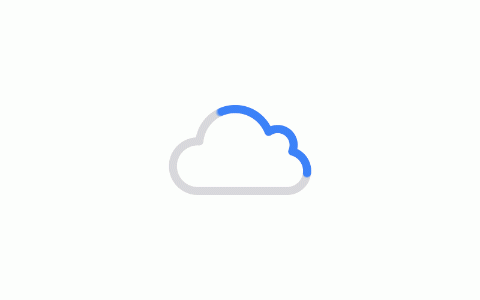一、新建虚拟机1 准备镜像下载链接:https://releases.ubuntu.com/23.04/ubuntu-23.04-desktop-amd64.iso
2 打开VMware,新建虚拟机,点击下一步
3 点击稍后安装操作系统,点击下一步
4 选择操作系统,先择版本,点击下一步

5 修改虚拟机名字,也可以不用改

6 修改虚拟机安装路径

7 创建用于保存虚拟机的文件夹,建议不要放在C盘
8 选择新创建的文件夹作为虚拟机的安装路径
点击确认,点击下一
9 指定磁盘大小,没有特殊需求就默认,20G够用了
10 点击自定义硬件,调整cpu和内存大小
11 选择安装系统的镜像
12 点击关闭,点击完成

安装虚拟机1 点击开启此虚拟机
2 回车开始安装
2 选择语言
3 选择安装Ubuntu
4 选择键盘
5 选择创建网络,点击Next
6 选择正常安装。点击Next
7 选择安装类型,默认,点击下一步
8 点击开始安装
9 选择时区,在咱们国家的地图上点一下上海就可以
10 设置用户名和密码,点击下一步
11 选择主题
12 开始安装,Ubuntu桌面版的安装时间比较长,耐心等待
13 安装完成,重启虚拟机
使用虚拟机1 点击用户名登录,输入密码回车即可
2 跳过在线账号连接
3 接受更新(没有弹出就不用管)
4 信息反馈(默认)
5 完成配置,开始使用
6 看一下Ubuntu这友好的界面(肯定比centos看着舒服)
7 打开一个终端,右键点击屏幕,点击在终端中打开
8 查看一下动态IP地址
本文来自投稿,不代表展天博客立场,如若转载,请注明出处:https://www.me900.com/328231.html